PS设计卡通风格的云彩效果(2)
- 2021-05-10 10:51
- 来源/作者:PS梦工场/南辰翻译
- 己被围观 次
第5步: 按Ctrl键加选所有圆形图层,Ctrl+E进行合并。然后为其添加图层样式。 第6步: 将云朵图层的不透明度降低为30%。然后新建一个图层,利用柔边白色
第5步:
按Ctrl键加选所有圆形图层,Ctrl+E进行合并。然后为其添加图层样式。
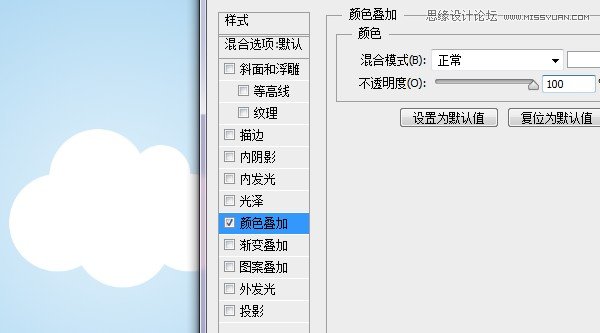
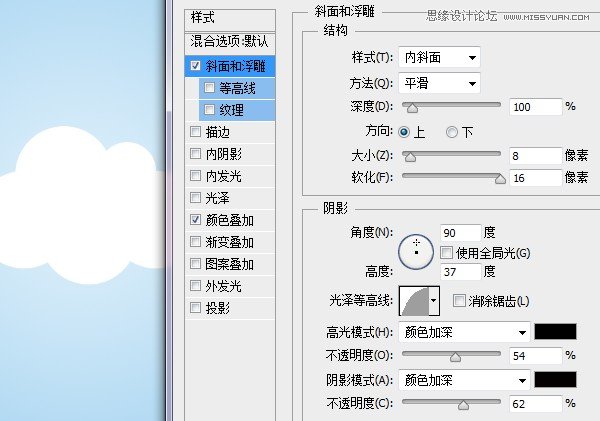
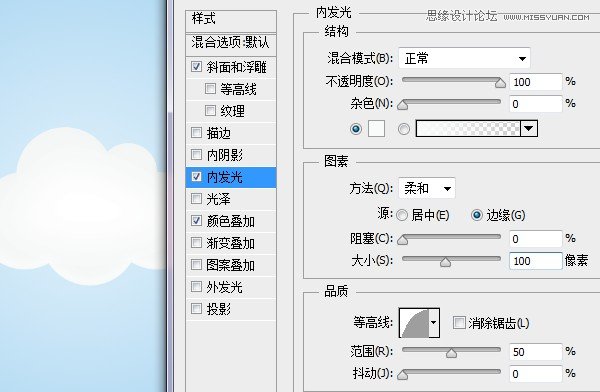
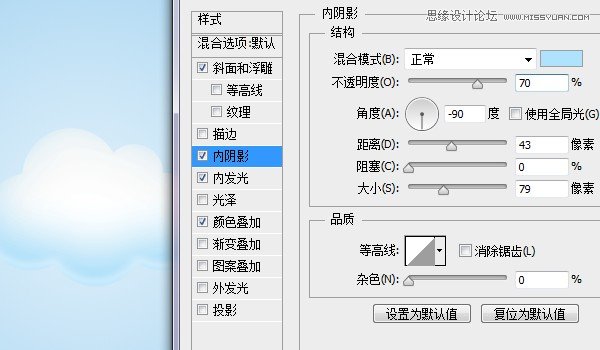
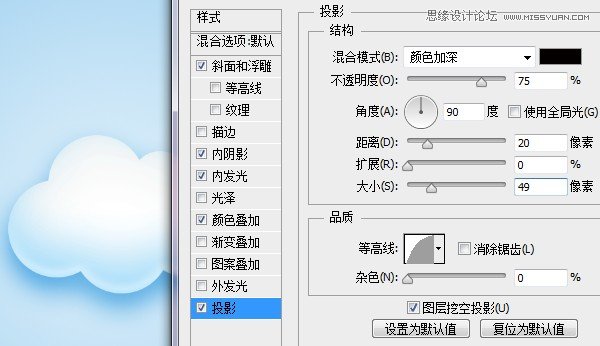
第6步:
将云朵图层的不透明度降低为30%。然后新建一个图层,利用柔边白色画笔根据圆形的轮廓在云朵上绘制。这里可以使用不同透明度和大小的画笔多次点击绘制,来形成白色高光。
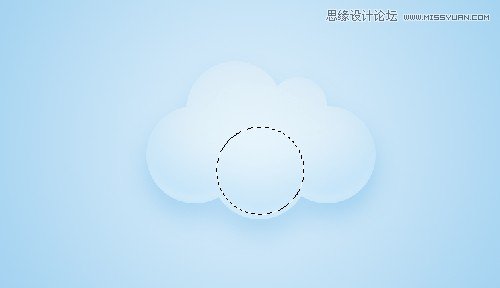

第7步:
利用同样方法在左侧圆形上绘制白色高光。

在上部两个小圆形上绘制。

继续在右侧圆形上绘制。

第8步:
利用矩形工具创建多个长条矩形,分别填充不同的颜色。然后将这些矩形栅格化后Ctrl+E合并成一个图层,将其拖动到云朵图层下方。

(责任编辑:xiaochuan)
*PSjia.COM 倾力出品,转载请注明来自PS家园网(www.psjia.com)
上一篇:PS设计金属立体效果的APP图标
下一篇:PS改进UI设计的一些心得技巧




